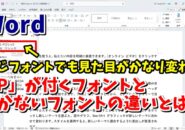Warning: Trying to access array offset on value of type bool in /home/kaz3417/pclessontv.com/public_html/wp-content/themes/izm_tcd034/functions/short_code.php on line 32
Warning: Trying to access array offset on value of type bool in /home/kaz3417/pclessontv.com/public_html/wp-content/themes/izm_tcd034/functions/short_code.php on line 32
今回は、前編に続きWordの作業が高速化する
ショートカットキーを、まとめてご紹介します。
前編の記事はこちら↓
■Word 作業が高速化するショートカットキーまとめ 前編
<スポンサードリンク>
後編の今回は、主に
- 文字の編集
- 文字の選択
- 書式の設定
に関する、ショートカットキーを
ご紹介します。
前編の記事でも書いていますが
これらすべてのショートカットキーを
覚えて使いこなしましょう。
ということではなく
今まで、マウスでしていた操作のうち
これはショートカットキーのほうが
便利だな。と感じたものを
取り入れていってもらえたらと思います。
今回も動画で解説をしていますので
気になる方は、以下よりご覧ください↓
■使用ソフト
・動画キャプチャー:Bandicam
⇒ https://pclessontv.com/bandicam
・動画編集:filmora9
⇒ https://pclessontv.com/filmora9
ではでは、今回はこのへんで。
<スポンサードリンク>